Inhoudsopgave
Dit artikel bevat stapsgewijze instructies voor het wijzigen van de standaard Remote Desktop Port in Windows 10. In alle Windows-versies is de standaard Remote Desktop Port (RDP) 3389 (TCP/UDP). Maar als u uw computer uit de buurt van internetaanvallen wilt houden, raad ik u aan het standaard RDP-poortnummer 3389 te wijzigen in een andere.
Om de standaard luisterpoort voor Remote Desktop Connections correct te wijzigen, moet u eerst de RDP-poort wijzigen in het Windows-register, en vervolgens twee (2) nieuwe regels toevoegen in Windows Firewall voor de inkomende verbindingen op de nieuwe RDP-poort.
Hoe RDP Standaardpoort wijzigen in Windows 10.
Stap 1. Wijzig de Remote Desktop Port in het register.
1. Zoek met behulp van deze Lijst van TCP- en UDP-poortnummers een ongebruikte poort.
2. Open Registry Editor. Om dat te doen:
1. Druk tegelijkertijd op de Win  + R toetsen om het commando uit te voeren.
+ R toetsen om het commando uit te voeren.
2. Type regedit en druk op Ga naar om de Register Editor te openen.
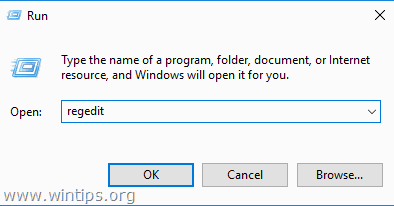
3. Navigeer naar deze sleutel in het linkerdeelvenster:
- HKEY_LOCAL_MACHINE: Systeem.
4. Dubbelklik in het rechterdeelvenster op PortNumber.
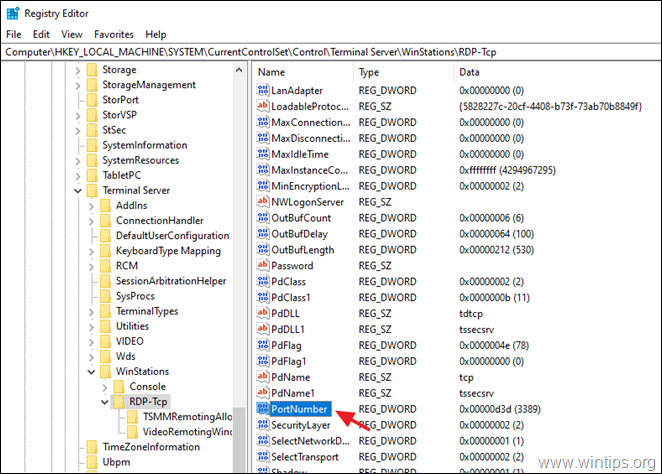
5. Selecteer Decimaal en type de nieuw poortnummer (bijv. "3489" in dit voorbeeld) in de Waarde gegevens vak. Als u klaar bent, klikt u op OK .
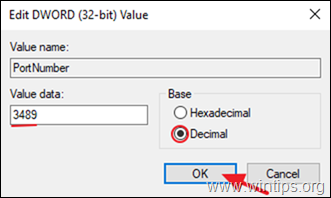
6. Sluiten de register-editor.
Stap 2. Voeg nieuwe Remote Desktop Port ( RDP) toe in Windows Firewall.
Na het wijzigen van de Remote Desktop Port in het Windows-register, moet u het inkomende verkeer op de nieuwe RDP-poort toestaan in Windows Firewall, door de onderstaande instructies te volgen:
1. Ga naar Bedieningspaneel > Alle items van het bedieningspaneel > Windows Firewall .
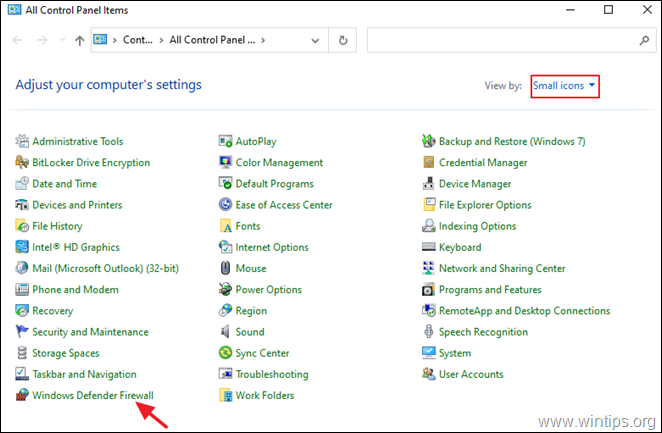
2. Klik op Geavanceerde instellingen links.
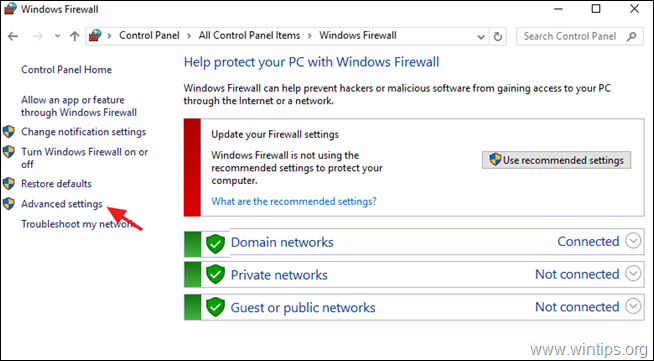
3. Selecteer Inkomende regels links en klik op Nieuwe regel .
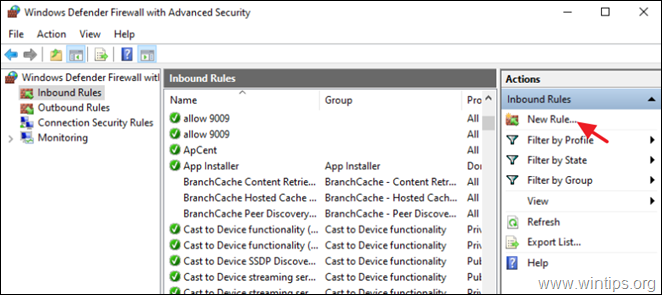
4. Selecteer Haven op het eerste scherm en klik Volgende .
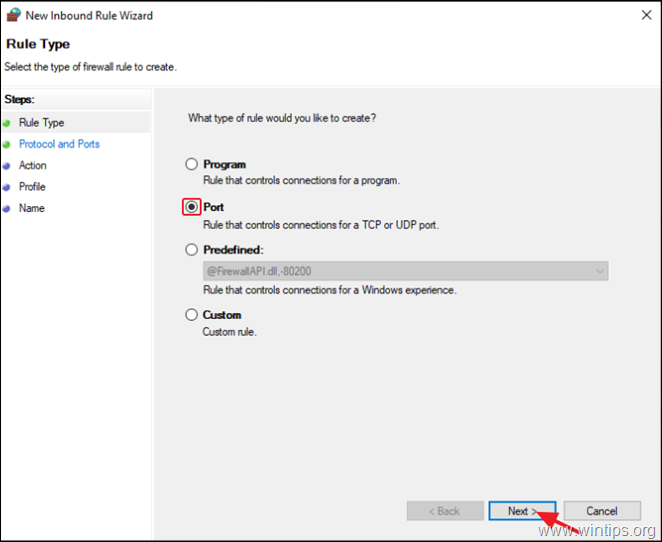
5. Laat in het volgende scherm de TCP protocol geselecteerd, en op Specifieke lokale poorten Typ het nieuwe poortnummer voor de RDP-verbindingen (bijvoorbeeld '3489' in dit voorbeeld). Als u klaar bent, klikt u op Volgende .
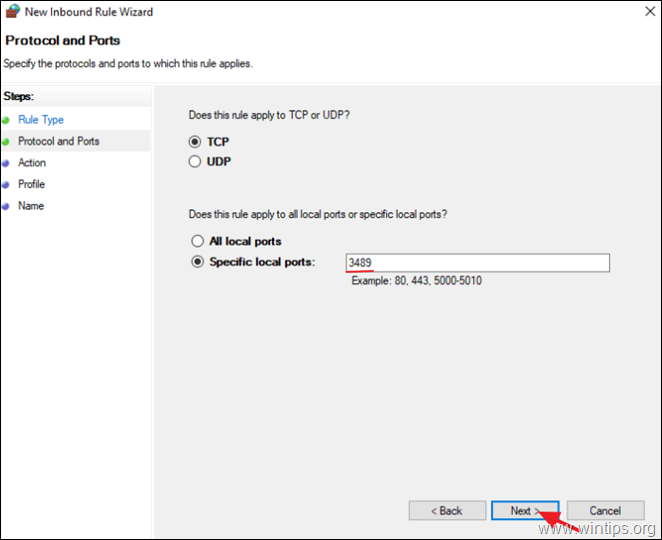
6. Laat in het volgende scherm de standaardinstelling (de verbinding toestaan) staan en klik op Volgende .
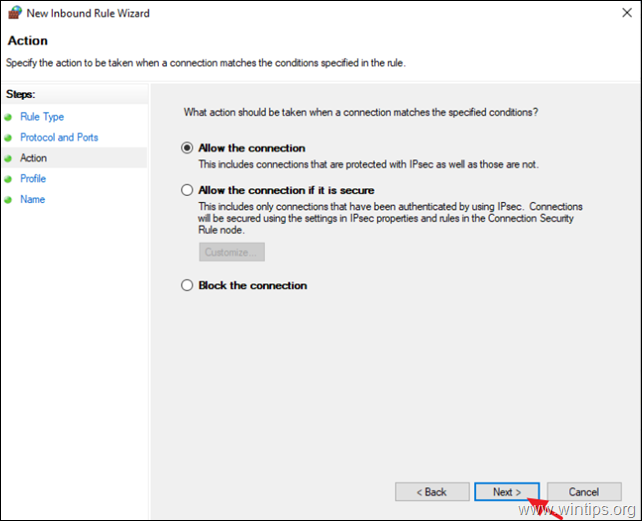
6. Klik op Volgende om de nieuwe regel toe te passen op alle netwerkprofielen.
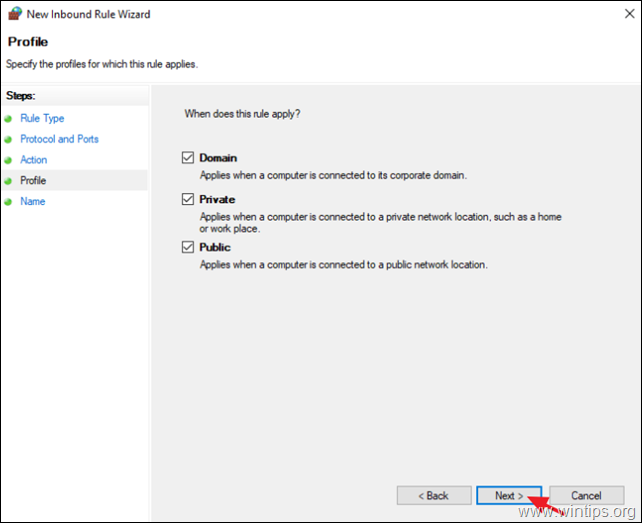
7. Typ tenslotte een herkenbare naam voor de nieuwe RDP-poort en klik op Afwerking.
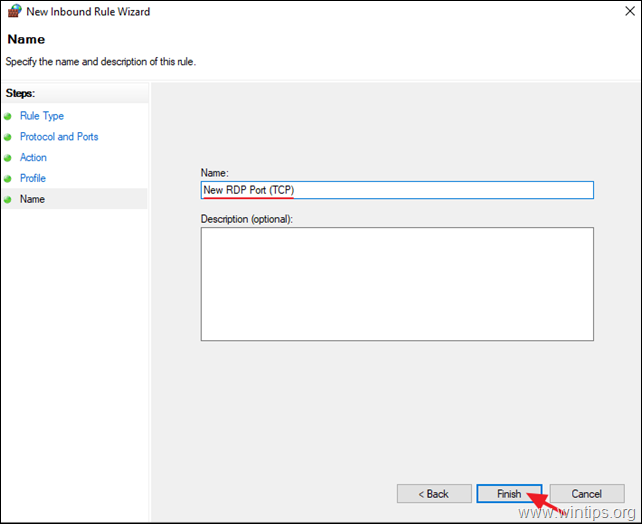
8. Voer nu opnieuw de stappen 3-7 uit, maar maak deze keer bij stap-4 een nieuwe inkomende regel voor het UDP-protocol.
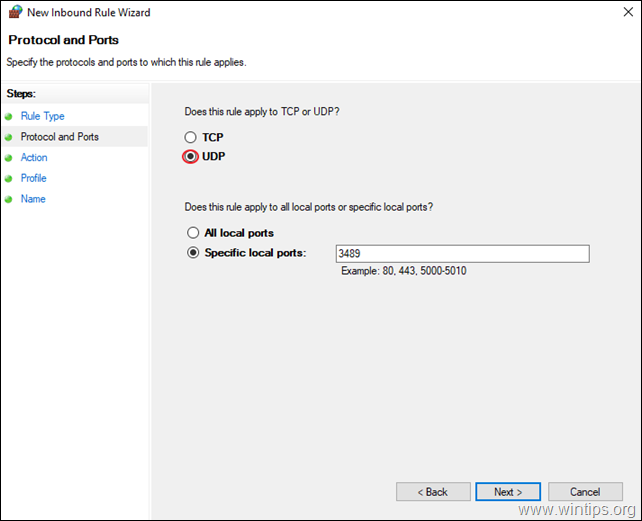
9. Na het aanmaken van de twee (2) inkomende regels, Herstart uw pc en u bent klaar om verbinding te maken met uw pc via de externe desktopverbinding door het nieuwe poortnummer te gebruiken.*
Extra hulp: Om op afstand verbinding te maken met uw PC, via Remote Desktop Connection, typt u het IP-adres van uw computer en het nieuwe RDP-poortnummer in dit formaat: *
- Computer-IP-Adres:RDP-nummer
Als het IP-adres van uw computer bijvoorbeeld "192.168.1.90" is en de nieuwe RDP-poort "3489", typ dan "192.168.1.90:3489".
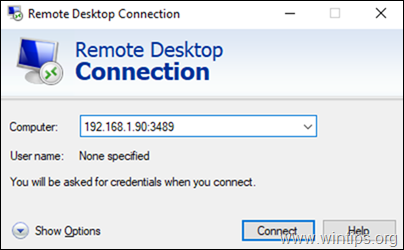
Dat is het! Laat me weten of deze gids je heeft geholpen door je commentaar achter te laten over je ervaring. Like en deel deze gids om anderen te helpen.

Andy Davis
De blog van een systeembeheerder over Windows





